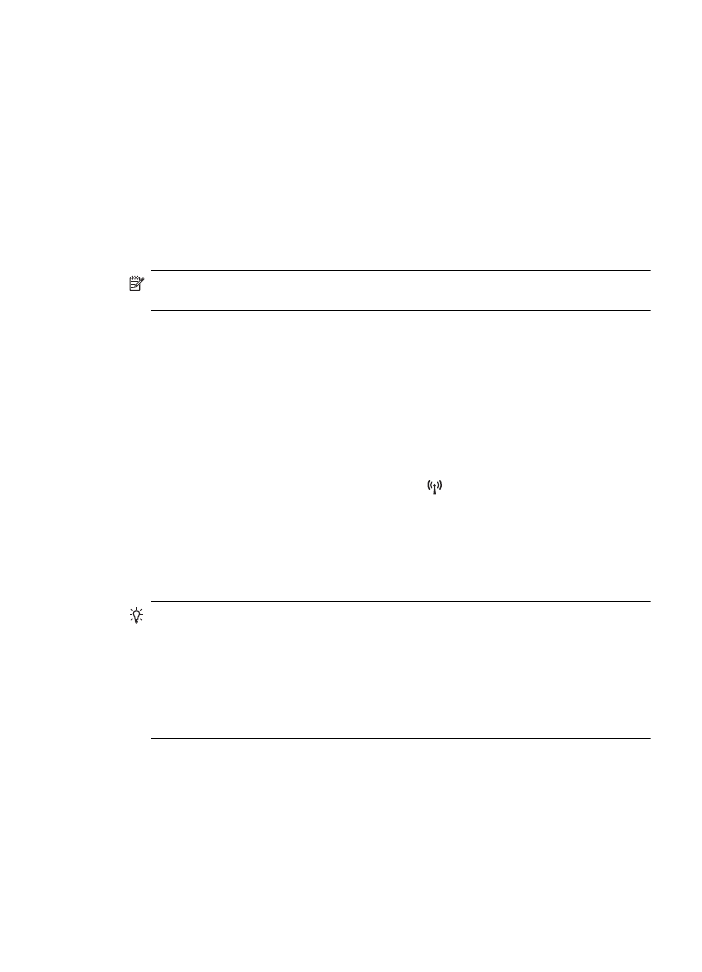
Otevření vestavěného webového serveru
1. Získejte adresu IP nebo název hostitele tiskárny.
a. Na ovládacím panelu tiskárny stiskněte tlačítko (Bezdrátová síť).
b. Pomocí tlačítek vpravo vyhledejte a vyberte možnost Zobrazit souhrn informací o
bezdrátové síti.
2. V podporovaném webovém prohlížeči na svém počítači zadejte adresu IP nebo název
hostitele přiřazený tiskárně.
Pokud je adresa IP například 123.123.123.123, musíte ve webovém prohlížeči napsat
následující adresu: http://123.123.123.123
Tip Po otevření vestavěného webového serveru tento server můžete označit záložkou,
abyste se k němu mohli kdykoli snadno vrátit.
Tip Pokud používáte webový prohlížeč Safari pro systém Mac OS X, můžete k otevření
serveru EWS bez zadávání adresy IP použít také záložku Bonjour. Chcete-li použít záložku
Bonjour, otevřete prohlížeč Safari a poté v nabídce Safari klikněte na možnost Preferences
(Předvolby). Na kartě Záložky v části Záložky vyberte možnost Přidat Bonjour a okno
zavřete. Klikněte na záložku Bonjour a poté vyberte síťovou tiskárnu k otevření serveru
EWS.
Vestavěný webový server (Řada HP Officejet 4620 e-All-in-One series)
211
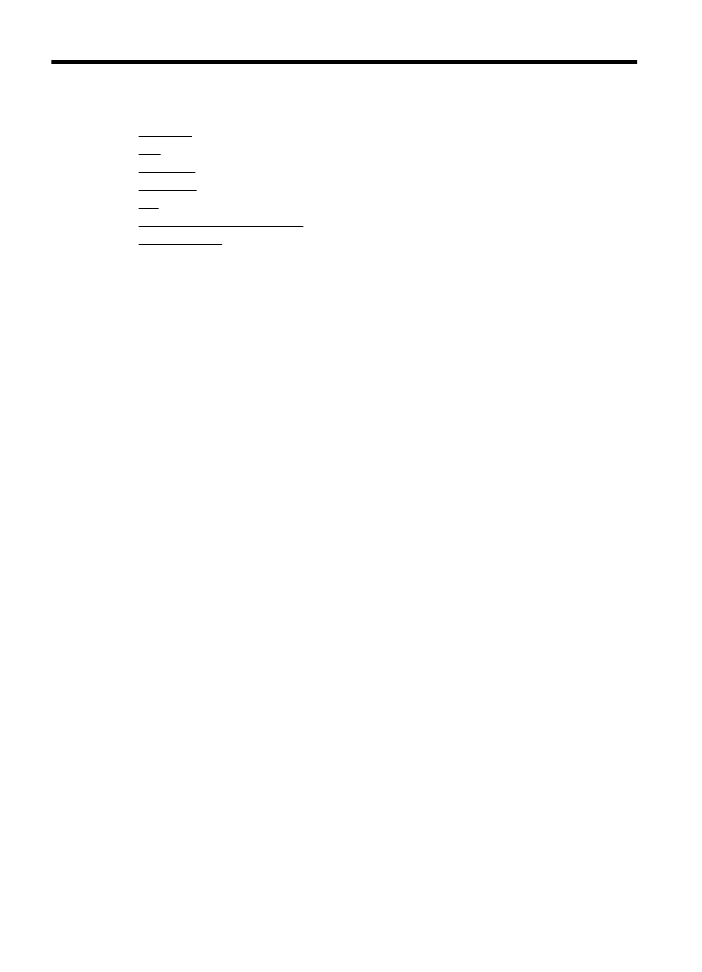
F
Postup
•
Začínáme
•
Tisk
•
Skenování
•
Kopírování
•
Fax
•
Práce s inkoustovými kazetami
•
Vyřešit problém
212
Postup
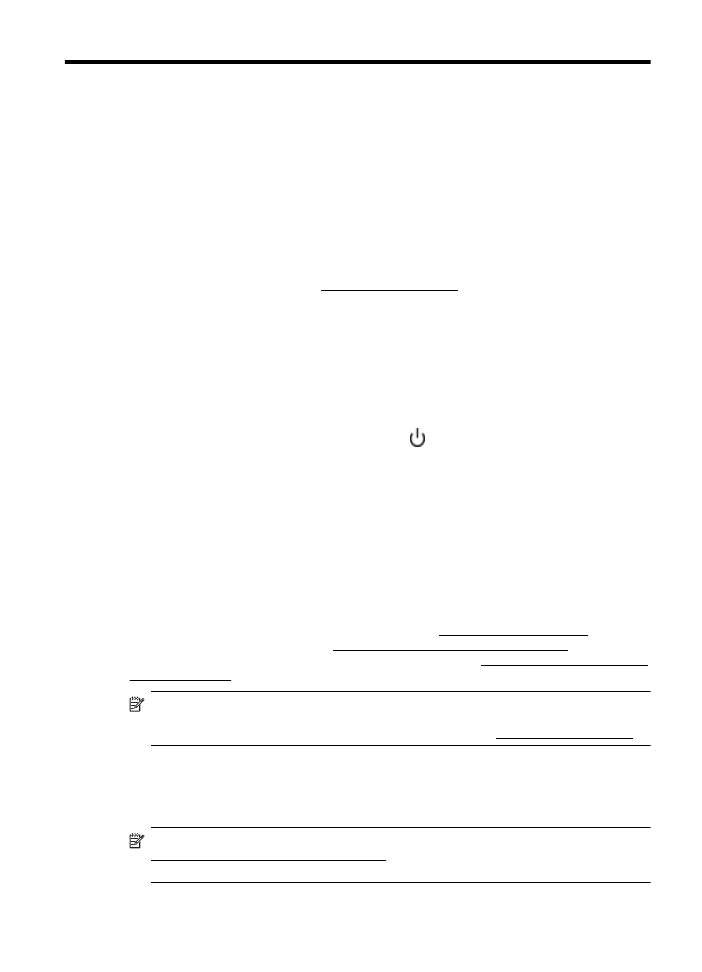
G
Chyby (operační systém
Windows)
Paměť faxu plná
Pokud je povolena funkce Záložní příjem faxu nebo Digitální fax HP (Faxování do PC nebo
Faxování do Mac) a tiskárna má problém (například uvízne papír), tiskárna ukládá faxy do paměti,
dokud není problém vyřešen. Paměť tiskárny se ale může zaplnit faxy, které nebyly vytištěny ani
přeneseny na počítač.
Tento problém vyřešíte tím, že vyřešíte všechny problémy s tiskárnou.
Další informace naleznete v tématu Řešení problémů s faxem.
S tiskárnou nelze komunikovat
Počítač nemůže komunikovat s tiskárnou z jednoho z níže uvedených důvodů:
•
Tiskárna byla vypnuta.
•
Kabel použitý k připojení tiskárny, například kabel USB, byl odpojen.
•
Pokud je tiskárna připojena k bezdrátové síti, bezdrátové připojení se přerušilo.
K vyřešení tohoto problému vyzkoušejte následující řešení:
•
Zkontrolujte, zda je tiskárna zapnuta a kontrolka
(Napájení) svítí.
•
Zajistěte, aby napájecí kabel a ostatní kabely byly funkční a řádně připojené k tiskárně.
•
Zajistěte, aby byl napájecí kabel řádně připojen k funkční zásuvce sítě rozvodu střídavého
proudu (AC).
Dochází inkoust
Inkoustová kazeta uvedená ve zprávě má málo inkoustu.
Varování a indikátory týkající se hladiny inkoustu poskytují odhady pouze za účelem plánování.
Jakmile se na displeji zobrazí varovné hlášení o nedostatku inkoustu, připravte si náhradní
kazetu, abyste zabránili případnému zpoždění tisku. Inkoustové kazety nemusíte měnit, dokud
bude kvalita tisku přijatelná.
Informace o výměně inkoustových kazet naleznete v části Výměna inkoustových kazet. Informace
o objednávání kazet naleznete v části Objednejte online spotřební materiál pro tisk. Informace
o recyklaci vypotřebovaných inkoustových kazet naleznete v části Program recyklace spotřebního
materiálu HP Inkjet.
Poznámka Inkoust z kazety se v procesu tisku používá různými způsoby, včetně procesu
inicializace, kdy se tiskárna a kazety připravují k tisku. Kromě toho zůstane v použité kazetě
ještě určitý zbytek inkoustu. Více informací naleznete na stránce www.hp.com/go/inkusage.
Problém s kazetou
Inkoustová kazeta uvedená ve zprávě chybí, je poškozena, je nekompatibilní nebo byla vložena
do nesprávné zásuvky v tiskárně.
Poznámka Pokud je kazeta v hlášení identifikována jako nekompatibilní, přečtěte si téma
Objednejte online spotřební materiál pro tisk, kde naleznete informace o získání kazet pro
tiskárnu.
Chyby (operační systém Windows)
213
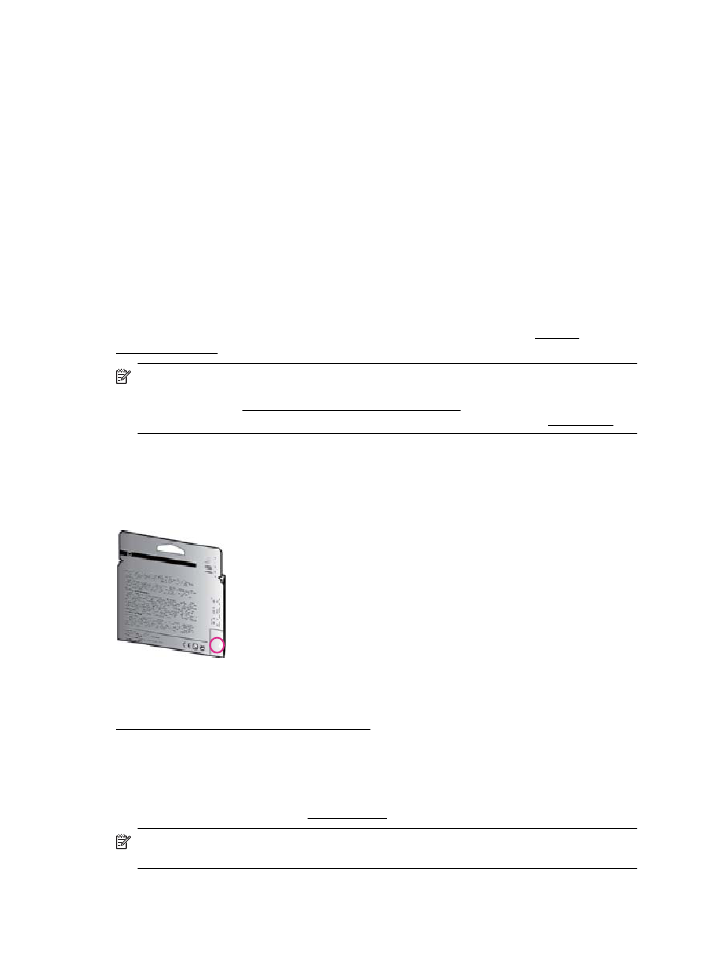
K vyřešení tohoto problému vyzkoušejte následující řešení. Řešení jsou uvedena v pořadí od toho
nejpravděpodobnějšího úspěšného. Pokud problém nevyřeší první řešení, zkuste ta následující,
dokud se problém nevyřeší.
Řešení 1: Vypněte a zapněte tiskárnu
Vypněte tiskárnu a opět ji zapněte.
Pokud problém přetrvává, zkuste další řešení:
Řešení 2: Správná instalace inkoustových kazet
Zkontrolujte, zda jsou řádně nainstalovány všechny inkoustové kazety.
1. Opatrným zatlačením otevřete dvířka pro přístup k inkoustové kazetě.
2. Zatlačením na inkoustovou kazetu ji uvolněte a následným pevným zatažením směrem k
sobě ji vyjměte.
3. Zasuňte kazetu do slotu. Má-li být kontakt dostatečný, musíte na kazetu silně zatlačit.
4. Zavřete přístupová dvířka k inkoustovým kazetám a zjistěte, zda chybová zpráva zmizela.
Výměna inkoustové kazety
Vyměňte indikovanou inkoustovou kazetu. Další informace naleznete v tématu Výměna
inkoustových kazet.
Poznámka Pokud je inkoustová kazeta stále v záruce, kontaktujte podporu společnosti HP a
nechte provést servis nebo výměnu. Bližší informace o záruce na inkoustové kazety
naleznete v tématu Informace o záruce na inkoustové kazety. Pokud problém přetrvává i po
výměně kazety, kontaktujte podporu HP. Další informace naleznete v tématu Podpora HP.
Je vložena nekompatibilní kazeta starší generace
Je třeba použít novější verzi této kazety. Ve většině případů můžete novější verze kazet určit dle
vnějšího obalu kazety. Zjistěte datum konce platnosti záruky.
Pokud v určité vzdálenosti vpravo od data naleznete text v1, jedná se o tiskovou kazetu novější
verze.
Chcete-li se dozvědět více online, klepněte sem.
Neodpovídající papír
Typ nebo velikost papíru nastavené v ovladači tiskárny neodpovídají papíru vloženému do
tiskárny. Ujistěte se, že je do tiskárny vložen správný papír, a poté dokument vytiskněte znovu.
Další informace naleznete v tématu Vkládání médií.
Poznámka Pokud je vložený papír správného formátu, změňte vybraný formát papíru v
ovladači tiskárny a dokument znovu vytiskněte.
Dodatek G
214
Chyby (operační systém Windows)
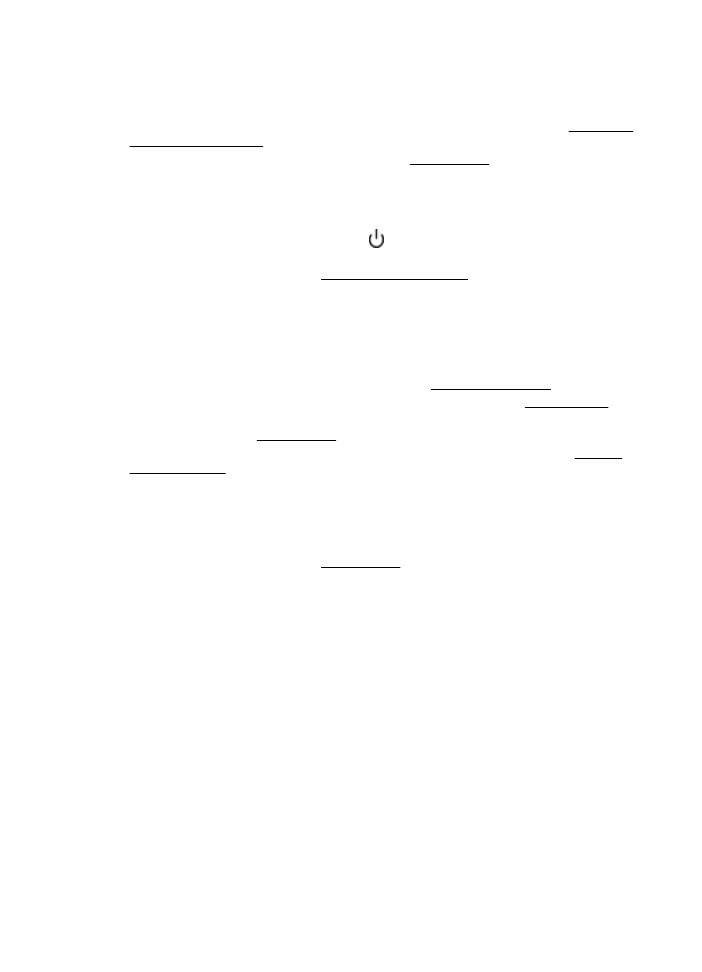
Papír je příliš krátký
Původní formát papíru není zařízením pro oboustranný tisk podporován.
Další informace o dostupných softwarových doplňcích tiskárny naleznete v tématu Porozumění
podporovaným formátům.
Více informací o vkládání papíru naleznete v tématu Vkládání médií.
Kolébka tiskových kazet se nehýbe
Něco blokuje pohyb vozíku (část tiskárny, která drží inkoustové kazety).
Chcete-li překážku odstranit, pomocí tlačítka
(Napájení) tiskárnu vypněte a poté zkontrolujte,
zda v ní neuvízl papír.
Další informace naleznete v tématu Uvolnění uvíznutého papíru.
Uvíznutí papíru
V tiskárně uvízl papír.
Před pokusem o odstranění uvíznutí zkontrolujte následující:
•
Zkontrolujte, zda je vložen papír vyhovující specifikacím, nezvlněný, nepřeložený
a nepoškozený. Další informace naleznete v tématu Technické údaje médií.
•
Zkontrolujte, zda je tiskárna čistá. Další informace naleznete v tématu Údržba tiskárny.
•
Zkontrolujte, zda jsou správně vložené zásobníky a zda nejsou přeplněny. Další informace
naleznete v tématu Vkládání médií.
Pokyny k odstranění uvíznutí a další informace o předcházení uvíznutím uvádí část Uvolnění
uvíznutého papíru.
V tiskárně došel papír
Výchozí zásobník je prázdný.
Vložte papír a poté stiskněte tlačítko vpravo od možnosti OK.
Další informace naleznete v tématu Vkládání médií.
Tiskárna je offline
Tiskárna je offline. Tiskárnu, která je offline, nelze používat.
Chcete-li změnit stav tiskárny, proveďte následující kroky.
1. Klepněte na Start, přejděte na Nastavení a potom klepněte na Tiskárny nebo na Tiskárny a
faxy.
- nebo -
Klepněte na Start, klepněte na Ovládací panely a potom poklepejte na Tiskárny.
2. Nezobrazují-li se tiskárny uvedené v dialogovém okně v zobrazení Podrobnosti, klepněte na
nabídku Zobrazit a poté klepněte na položku Podrobnosti.
3. Pokud je tiskárna v režimu Offline, klepněte na tiskárnu pravým tlačítkem myši a vyberte
možnost Použít tiskárnu online.
4. Zkuste tiskárnu znovu použít.
Tiskárna pozastavena
Tiskárna je pozastavena. Při pozastavení jsou nové úlohy přidávány do fronty, ale netisknou se.
Tiskárna pozastavena
215
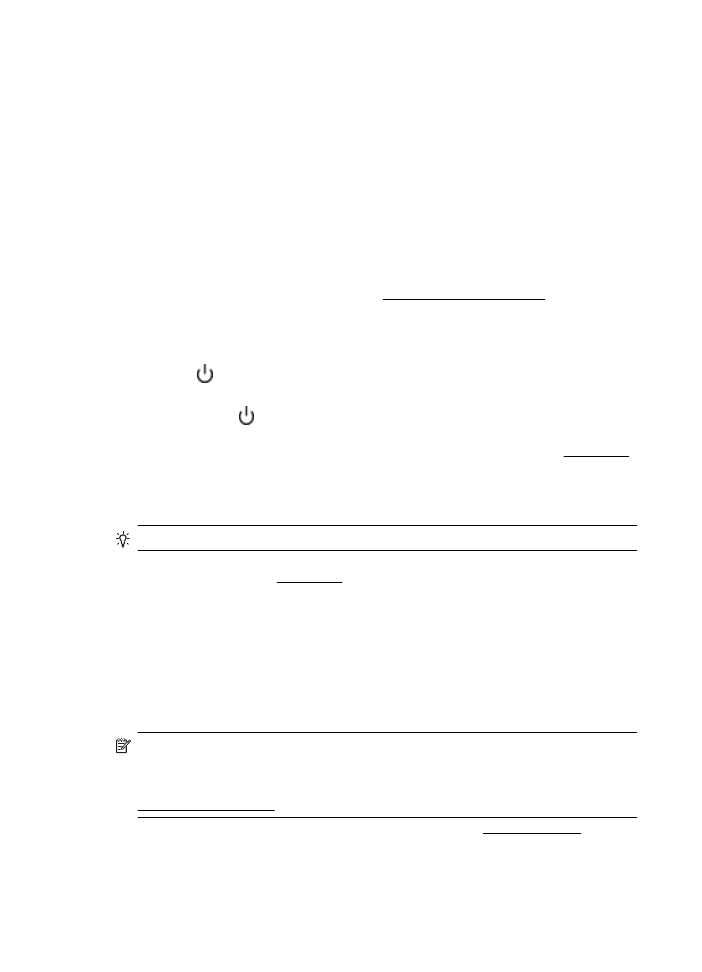
Chcete-li změnit stav tiskárny, postupujte dle následujících kroků:
1. Klepněte na Start, přejděte na Nastavení a potom klepněte na Tiskárny nebo na Tiskárny a
faxy.
- nebo -
Klepněte na Start, klepněte na Ovládací panely a potom poklepejte na Tiskárny.
2. Nezobrazují-li se tiskárny uvedené v dialogovém okně v zobrazení Podrobnosti, klepněte na
nabídku Zobrazit a poté klepněte na položku Podrobnosti.
3. Pokud je tiskárna ve stavu Pozastaveno, klepněte na tiskárnu pravým tlačítkem myši a
vyberte možnost Pokračovat v tisku.
4. Zkuste tiskárnu znovu použít.
Tisk dokumentu selhal
Tiskárna nemůže tisknout dokumenty, protože došlo k problému s tiskovým systémem.
Informace o řešení problémů s tiskem uvádí téma Vyřešení problému s tiskárnou.
Selhání tiskárny
Došlo k potížím s tiskárnou. Takové problémy můžete obvykle vyřešit následujícím postupem:
1. Stisknutím (Napájení) tiskárnu vypněte.
2. Odpojte napájecí kabel a znovu jej připojte.
3. Stisknutím tlačítka (Napájení) tiskárnu zapněte.
Pokud problém přetrvává, poznamenejte si kód chyby ve zprávě a obraťte se na podporu
společnosti HP. Další informace o kontaktování podpory společnosti HP uvádí téma Podpora HP.
Dvířka nebo kryt jsou otevřené.
Než může tiskárna dokumenty vytisknout, všechny kryty i dvířka musí být zavřeny.
Tip Při úplném zavření většina dvířek a krytů zaklapne na místo.
Pokud potíže přetrvávají po pečlivém zavření všech dvířek a krytů, kontaktujte podporu HP. Další
informace naleznete v tématu Podpora HP.
Je nainstalována dříve použitá inkoustová kazeta
Inkoustová kazeta identifikovaná v hlášení byla dříve použita v jiné tiskárně.
Můžete použít inkoustové kazety v jiných tiskárnách, ale pokud ponecháte kazetu mimo tiskárnu
po delší dobu, může to ovlivnit kvalitu vytisknutých dokumentů. Pokud také použijete inkoustové
kazety, které byly použity v jiné tiskárně, nemusí být ukazatel množství inkoustu přesný nebo k
dispozici.
Pokud kvalita tisku není uspokojivá, zkuste vyčistit tiskové hlavy.
Poznámka Inkoust z inkoustových kazet je používán při procesu tisku mnoha různými
způsoby, včetně inicializačního procesu, který připravuje tiskárnu a inkoustové kazety k tisku,
a při údržbě tiskové hlavy, při které se udržují tiskové trysky čisté, aby mohl inkoust hladce
protékat. Kromě toho zůstane v použité kazetě ještě určitý zbytek inkoustu. Více informací viz
www.hp.com/go/inkusage.
Další informace o skladování inkoustových kazet naleznete v tématu Spotřební materiál.
Dodatek G
216
Chyby (operační systém Windows)
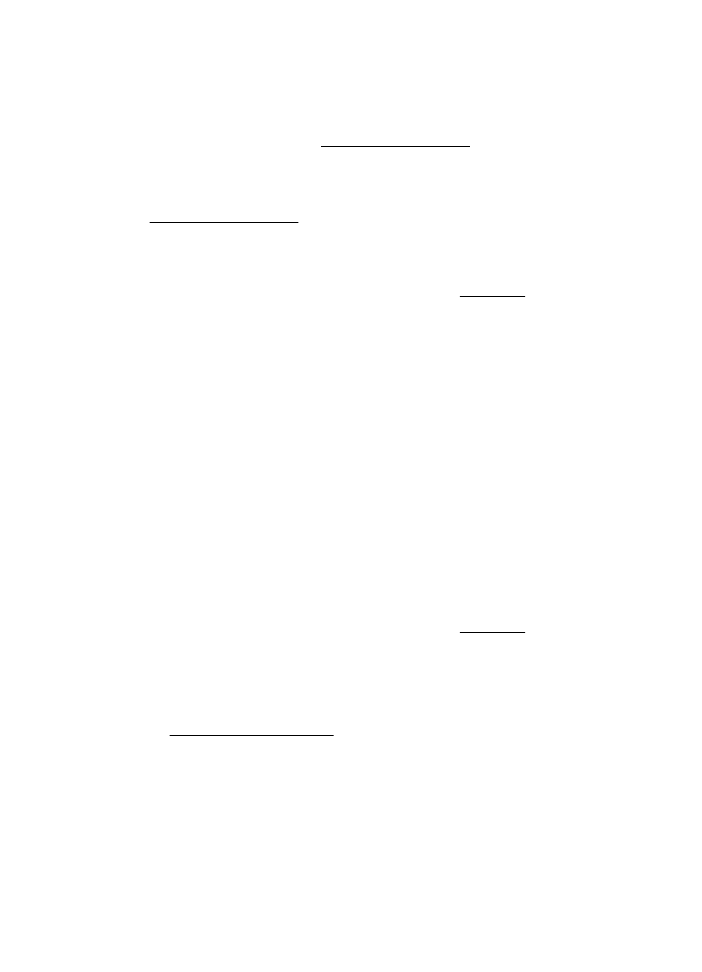
Inkoustové kazety jsou prázdné
Abyste mohli pokračovat v tisku, musíte vyměnit kazety uvedené ve zprávě. Společnost HP
doporučuje nevyjímat inkoustovou kazetu dřív, než budete mít připravenou náhradní kazetu.
Další informace naleznete v tématu Výměna inkoustových kazet.
Chyba inkoustové kazety
Kazety uvedené ve zprávě jsou poškozené nebo selhaly.
Viz Výměna inkoustových kazet.
Selhání tiskové hlavy
Došlo k potížím s tiskovou hlavou. Obraťte se na zákaznickou podporu společnosti HP. Další
informace o kontaktování podpory společnosti HP uvádí téma Podpora HP.
Upgrade spotřebního materiálu tiskárny
Kazetu uvedenou ve zprávě lze použít k upgradu pouze jedné tiskárny. Kliknutím na možnost OK
ji použijete v této tiskárně. Pokud v upgradu spotřebního materiálu pro tuto tiskárnu nechcete
pokračovat, klikněte na možnost Zrušit tisk a poté kazetu vyjměte.
Upgrade spotřebního materiálu tiskárny byl úspěšný
Upgrade spotřebního materiálu byl úspěšný. Kazety uvedené ve zprávě lze nyní použít v tiskárně.
Problém s upgradem spotřebního materiálu
Rozpoznání tiskové kazety pro upgrade tiskárnou
1. Vyjměte tiskovou kazetu pro upgrade.
2. Vložte do vozíku původní kazetu.
3. Zavřete přístupová dvířka a počkejte, až se vozík přestane pohybovat.
4. Vyjměte původní kazetu a nahraďte ji kazetou pro upgrade.
5. Zavřete přístupová dvířka a počkejte, až se vozík přestane pohybovat.
Pokud se stále zobrazuje chybová zpráva upgradu, kontaktujte podporu společnosti HP. Další
informace o kontaktování podpory společnosti HP uvádí téma Podpora HP.
Jsou nainstalovány jiné inkoustové kazety než HP
Společnost HP nemůže zaručit kvalitu a spolehlivost neoriginálního spotřebního materiálu. Na
opravy tiskárny se po použití spotřebního materiálu od jiného výrobce nevztahuje záruka. Pokud
se domníváte, že jste zakoupili originální inkoustové kazety HP, navštivte web společnosti HP na
adrese www.hp.com/go/anticounterfeit, kde naleznete další informace a kde můžete nahlásit
podezření na padělek.
Používání originálních kazet HP má své výhody
Společnost HP odměňuje loajální zákazníky za používání originálního spotřebního materiálu HP.
Klepnutím na tlačítko pod zprávou zobrazíte odměny online. Odměny nemusí být ve všech
oblastech dostupné.
Používání originálních kazet HP má své výhody
217
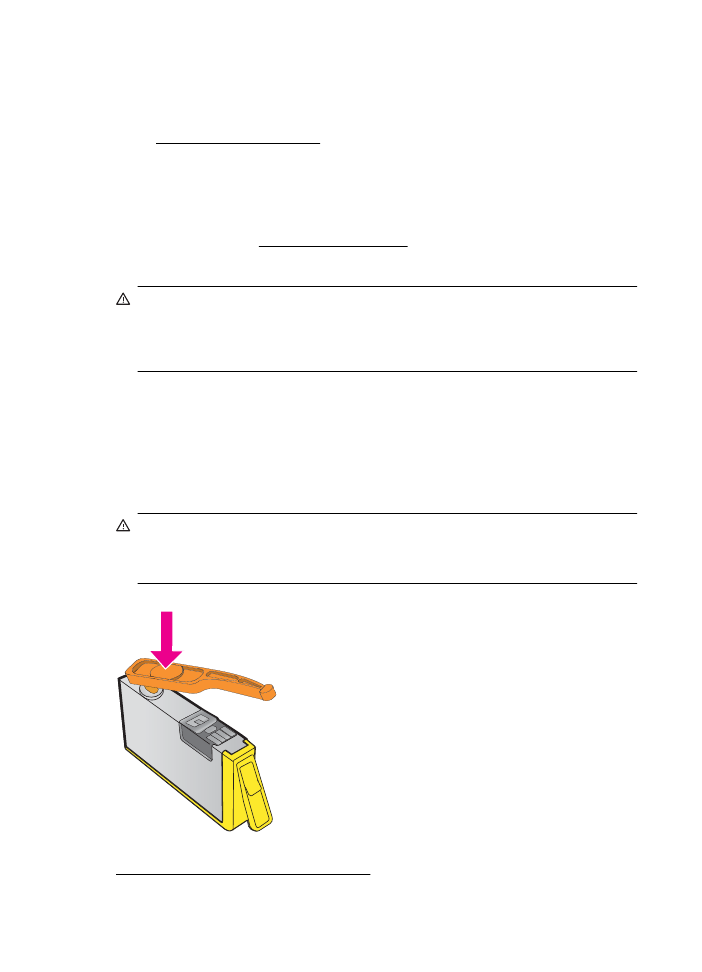
Rady k padělaným kazetám
Nainstalovaná kazeta není nová originální kazeta HP. Obraťte se na prodejce, od kterého jste tuto
kazetu zakoupili. Chcete-li nahlásit podezření na padělek, navštivte stránky společnosti HP na
adrese www.hp.com/go/anticounterfeit. Chcete-li pokračovat v používání kazety, klepněte na
možnost Pokračovat.
Byla zjištěna použitá, znovu naplněná nebo padělaná kazeta
Originální inkoust HP v kazetě byl spotřebován. Řešením tohoto problému je výměna inkoustové
kazety nebo klepnutí na možnost OK a pokračování v používání kazety. Více informací o výměně
kazety naleznete v tématu Výměna inkoustových kazet. Společnost HP odměňuje loajální
zákazníky za používání originálního spotřebního materiálu HP. Klepnutím na tlačítko pod zprávou
zobrazíte odměny online. Odměny nemusí být ve všech oblastech dostupné.
Upozornění Záruka společnosti HP na inkoustové kazety se nevztahuje na inkousty ani
kazety od jiných výrobců. Záruka společnosti HP na tiskárny se nevztahuje na opravy a servis
nutný v důsledku použití kazet a inkoustů od jiných výrobců. Společnost HP nemůže zaručit
kvalitu a spolehlivost neoriginálního inkoustu. Informace o hladinách inkoustu nebudou
k dispozici.
Použijte ZAVÁDĚCÍ kazety
Při prvním nastavení tiskárny je třeba nainstalovat kazety, které byly dodány v krabici s tiskárnou.
Tyto kazety jsou označeny nápisem SETUP a před první tiskovou úlohou provedou kalibraci
tiskárny. Nedodržení postupu instalace kazety s označením SETUP během počátečního
nastavení zařízení způsobí chybu. Pokud jste nainstalovali sadu běžných kazet, vyjměte je a
nainstalujte kazety s označením SETUP a dokončete nastavení tiskárny. Po dokončení nastavení
tiskárny je možné používat běžné kazety.
Upozornění Oranžová víčka na běžných kazetách je třeba vrátit zpět, jinak tiskové kazety
rychle vyschnou. Kazety neotvírejte ani neodstraňujte jejich kryt, dokud nejste připraveni je
vložit do tiskárny. Kryt na kazetách brání odpařování inkoustu. V případě nutnosti můžete
použít oranžová víčka z kazet SETUP.
Chcete-li se dozvědět více online, klepněte sem.
Dodatek G
218
Chyby (operační systém Windows)
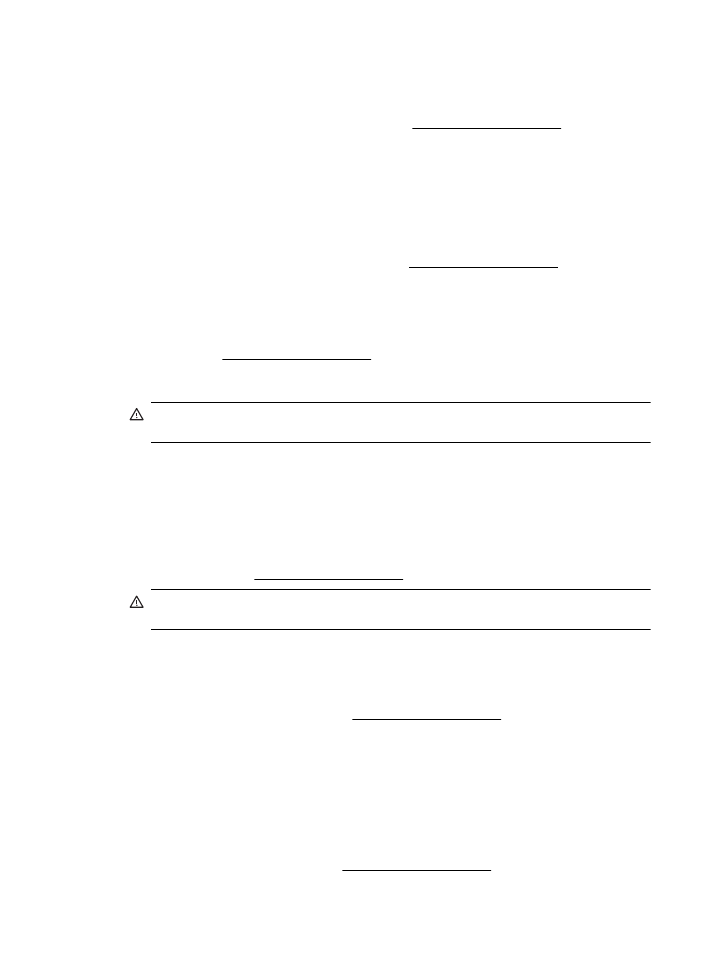
Nepoužívejte ZAVÁDĚCÍ kazety
ZAVÁDĚCÍ kazety nelze po inicializaci tiskárny již používat. Vyjměte ZAVÁDĚCÍ kazety a vložte
normální kazety. Další informace naleznete v tématu Výměna inkoustových kazet.
Při spuštění není k dispozici dostatek inkoustu
V použitých kazetách, které jsou uvedeny ve zprávě, nemusí být dostatek inkoustu pro dokončení
jednorázového procesu spuštění.
Řešení: Nainstalujte nové kazety nebo klepnutím na možnost OK použijte aktuálně vložené
kazety.
Pokud nebude možné spuštění dokončit s nainstalovanými kazetami, budou potřeba nové kazety.
Informace o instalaci nových kazet naleznete v části Výměna inkoustových kazet.
Použít pouze černý inkoust?
V kazetách uvedených ve zprávě došel inkoust.
Řešení: Chcete-li tisknout barevně, vyměňte prázdné kazety. Informace o instalaci nových kazet
naleznete v části Výměna inkoustových kazet.
Chcete-li dočasně používat pouze černý inkoust, klepněte na možnost Použít pouze černý
inkoust. Tiskárna nahradí barvy odstíny šedi. Prázdné kazety bude třeba brzy vyměnit.
Upozornění Chcete-li tisknout v režimu Použít pouze černý inkoust, prázdné kazety s
barevným inkoustem NEVYJÍMEJTE.
Použít pouze barevný inkoust?
V černé kazetě došel inkoust
Řešení: Chcete-li dočasně nahradit černý inkoust barevným, klepněte na možnost Použít pouze
barevný inkoust. Černá barva bude simulována. Kvalita textu a fotografií bude odlišná od té při
tisku se všemi kazetami. Černou kazetu bude potřeba brzy vyměnit.
Abyste mohli tisknout černě, vyměňte černou inkoustovou kazetu. Informace o instalaci nových
kazet naleznete v části Výměna inkoustových kazet.
Upozornění Chcete-li tisknout v režimu Použít pouze barevný inkoust, prázdné kazety
s černým inkoustem NEVYJÍMEJTE.
Nekompatibilní inkoustové kazety
Inkoustová kazeta není kompatibilní s vaší tiskárnou.
Řešení: Okamžitě tuto kazetu vyjměte a nahraďte ji kompatibilní inkoustovou kazetou. Informace
o instalaci nových kazet naleznete v části Výměna inkoustových kazet.
Varování snímače inkoustu
Snímač inkoustu hlásí neočekávaný stav. Tento problém mohl být způsobem kazetou nebo
selháním snímače. Snímač v případě selhání nebude schopen zjišťovat, zda v kazetách došel
inkoust. Tisk s prázdnou kazetou způsobuje vniknutí vzduchu do inkoustového systému, což vede
k horší kvalitě tisku. K obnovení z tohoto stavu bude použito velké množství inkoustu a může dojít
k vyčerpání většiny inkoustu ve všech kazetách.
Řešení: Klepněte na možnost OK, abyste pokračovali v tisku, nebo kazetu vyměňte. Informace o
instalaci nových kazet naleznete v části Výměna inkoustových kazet.
Varování snímače inkoustu
219
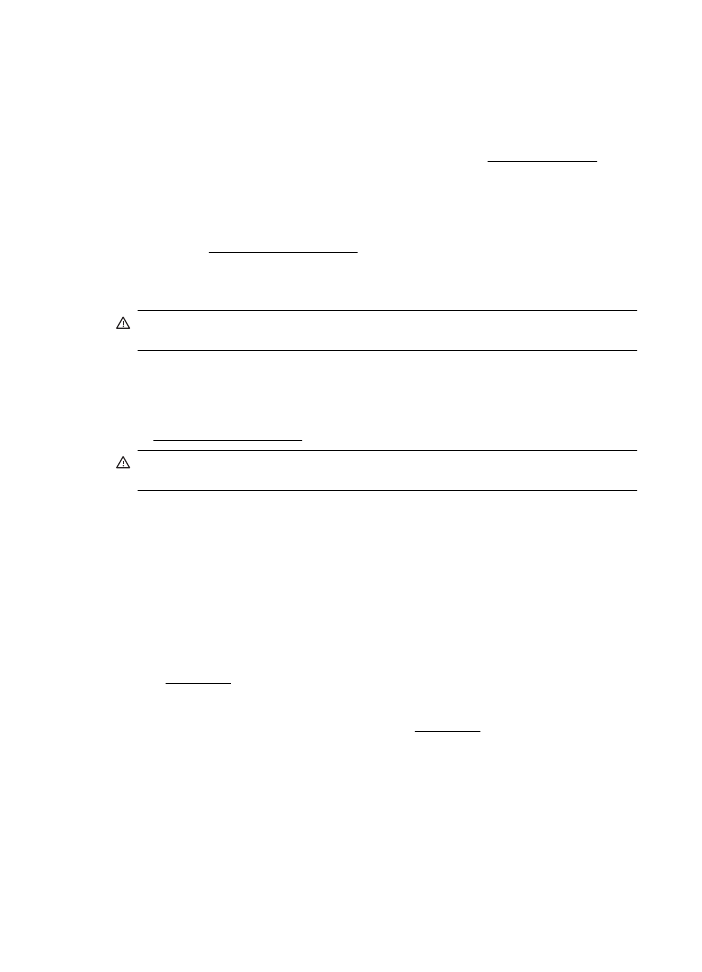
Problém s přípravou tiskárny
Hodiny v tiskárně selhaly a příprava inkoustu nemusela být dokončena. Měření odhadované
hladiny inkoustu nemusí být přesné.
Řešení: Zkontrolujte kvalitu výtisků v tiskové úloze. Pokud není uspokojivá, může pomoci spuštění
nástroje pro čištění tiskové hlavy. Další informace naleznete v tématu Čištění tiskové hlavy.
V barevné kazetě došel inkoust
V kazetách uvedených ve zprávě došel inkoust.
Řešení: Chcete-li tisknout barevně, vyměňte prázdné kazety. Informace o instalaci nových kazet
naleznete v části Výměna inkoustových kazet.
Chcete-li dočasně používat pouze černý inkoust, klikněte na možnost Zrušit tisk a odešlete
tiskovou úlohu znovu. Před zahájením tisku úlohy se zobrazí zpráva Použít pouze černý
inkoust?. Prázdné kazety bude třeba brzy vyměnit.
Upozornění Chcete-li tisknout v režimu Použít pouze černý inkoust, prázdné kazety s
barevným inkoustem NEVYJÍMEJTE.
V černé kazetě došel inkoust.
V černé kazetě došel inkoust.
Řešení: Vyměňte kazetu s černým inkoustem. Informace o instalaci nových kazet naleznete
v části Výměna inkoustových kazet.
Upozornění Chcete-li tisknout v režimu Použít pouze barevný inkoust, prázdné kazety
s černým inkoustem NEVYJÍMEJTE.
Chcete-li černý inkoust dočasně nahradit barevným inkoustem, klikněte na možnost Zrušit tisk
a poté tiskovou úlohu odešlete znovu. Před zahájením tisku úlohy se zobrazí zpráva Použít
pouze barevný inkoust?. Černou kazetu bude potřeba brzy vyměnit.
Kryt ADF je otevřen
Chcete-li pokračovat, zavřete kryt ADF.
Problém s inkoustovým systémem
Vyjměte inkoustové kazety a zkontrolujte únik inkoustu. Pokud z některé kazety uniká inkoust,
obraťte se na společnost HP. Další informace o tom, jak kontaktovat společnost HP, naleznete
v tématu Podpora HP. Nepoužívejte kazety, ze kterých uniká inkoust.
Pokud z kazet neuniká inkoust, vložte je zpět a zavřete kryt tiskárny. Tiskárnu vypněte a znovu
zapněte. Pokud se tato zpráva zobrazí znovu, obraťte se na společnost HP. Další informace o
tom, jak kontaktovat společnost HP, naleznete v tématu Podpora HP.
Dodatek G
220
Chyby (operační systém Windows)